ユーザー情報CSV・ユーザー情報カードのダウンロード
2024/04/03導入手順詳細
ユーザー情報CSVをダウンロードする
登録したユーザー情報をCSV形式でダウンロードすることができます。
 対象のユーザーを検索する
対象のユーザーを検索する
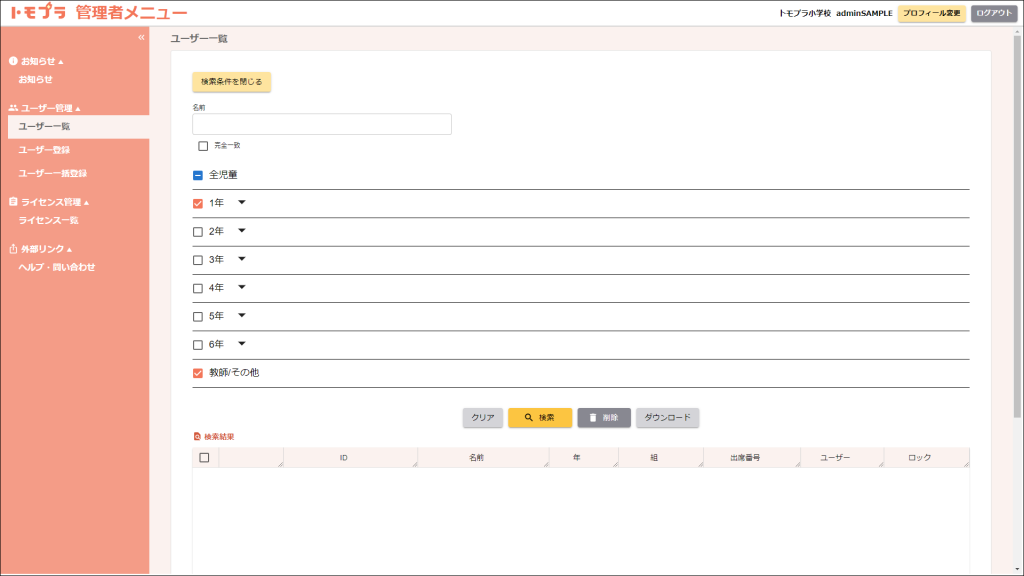
「ユーザー一覧」から、情報をダウンロードしたいユーザーを検索します。

対象のユーザーにチェックを入れ、「ダウンロード」ボタンを押します。
 「ユーザー情報(CSV)」を選択し、ダウンロードする
「ユーザー情報(CSV)」を選択し、ダウンロードする
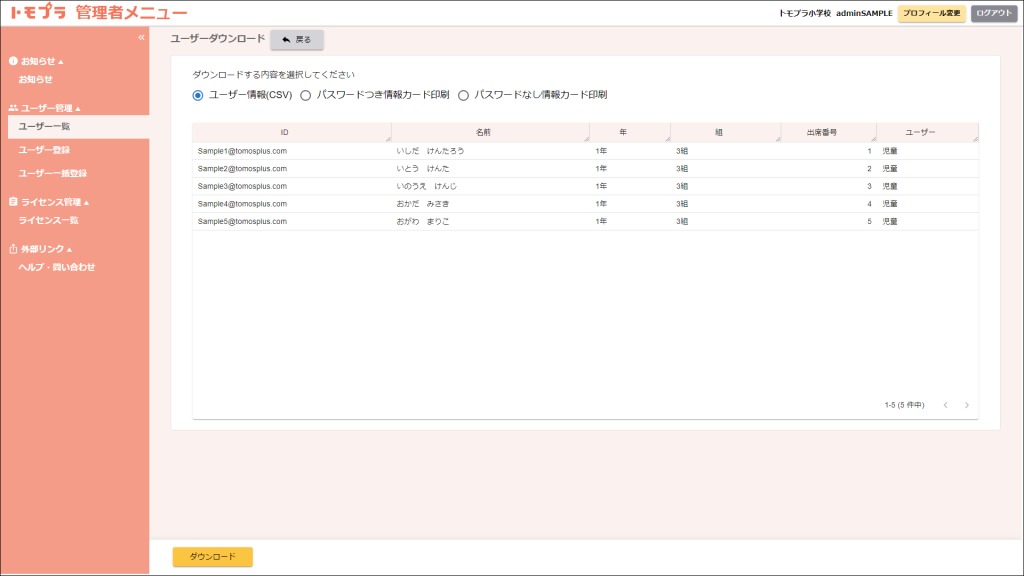
「ユーザー情報(CSV)」にチェックを入れ、「ダウンロード」ボタンを押します。
「この内容でダウンロードします。よろしいですか?」のポップアップが出たら「はい」を押します。
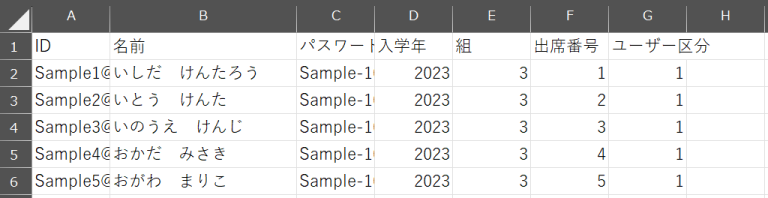
ユーザー情報CSVがダウンロードされます。
ユーザー情報カードをダウンロードする
ユーザー情報カードを作成することで、ログイン画面でIDやパスワードを入力する手間を省きながらトモプラホームにログインすることができます。
※ユーザー情報カードの取り扱いには充分に注意してください。
 「ユーザー一覧」から対象のユーザーを検索する
「ユーザー一覧」から対象のユーザーを検索する
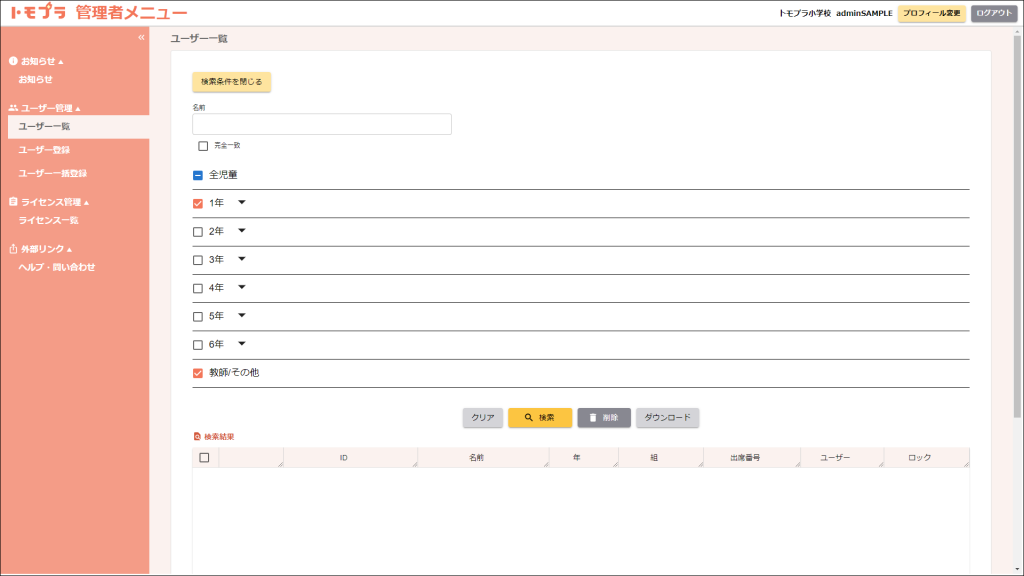
「ユーザー一覧」から、ユーザー情報カードを作成したいユーザーを検索します。
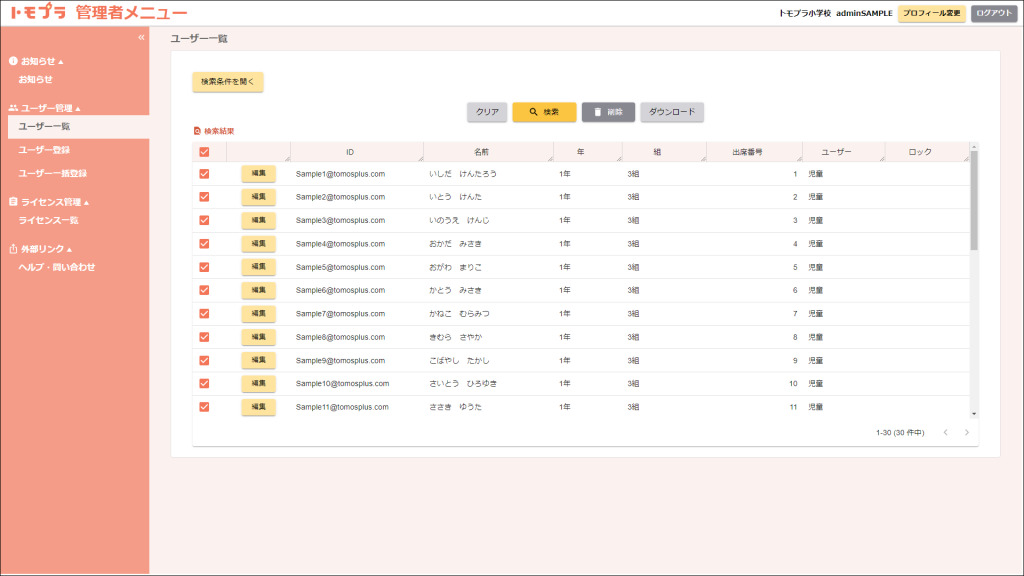
対象のユーザーにチェックを入れ、「ダウンロード」ボタンを押します。
 ユーザー情報カードの種類を選択・ダウンロードする
ユーザー情報カードの種類を選択・ダウンロードする
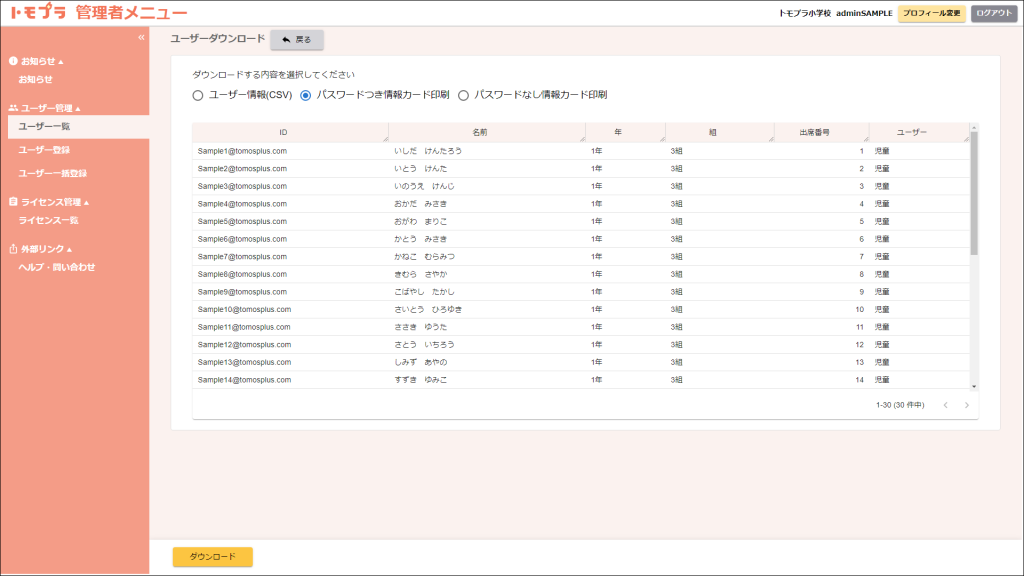
「パスワードつき情報カード印刷」もしくは「パスワードなし情報カード印刷」を選択し、「ダウンロード」ボタンを押します。
「この内容でダウンロードします。よろしいですか?」のポップアップが出たら「はい」を押します。
 ダウンロードしたユーザー情報カードをプリントアウトする
ダウンロードしたユーザー情報カードをプリントアウトする
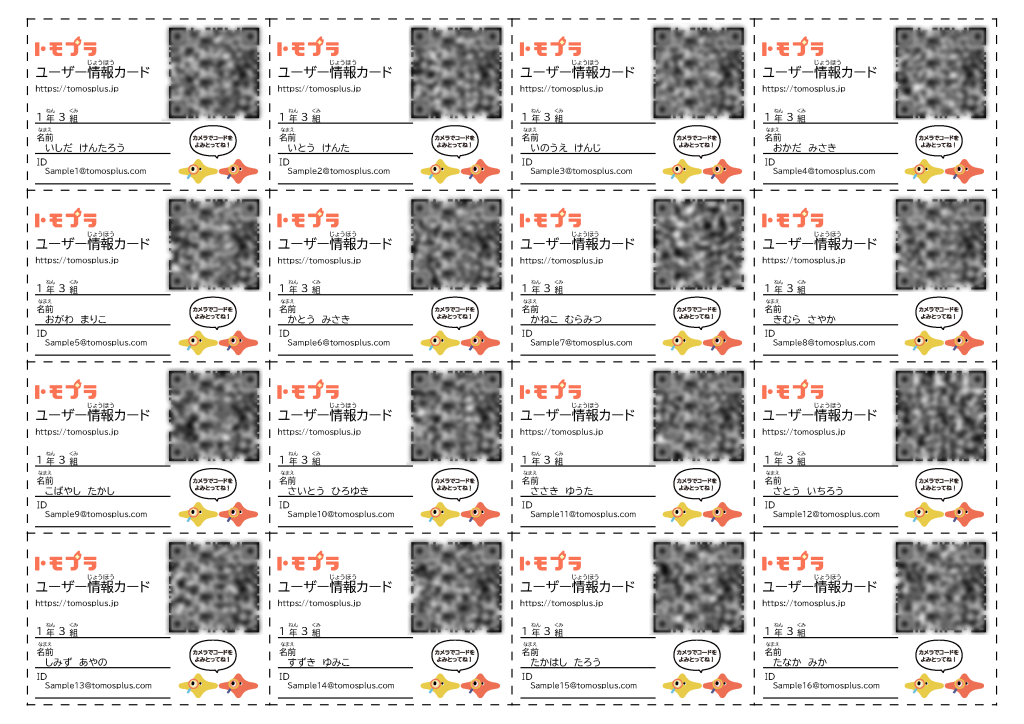
ユーザー情報カードのPDFが作成されます。プリントアウトし、切り離して児童に配布してください。
ユーザー情報カードは2種類用意されています。クラスの状況によって使い分けてください。
パスワードつきユーザー情報カード
二次元コードがID・パスワード情報を持っているので、利用する端末のカメラで読み取ると、自動的にログインしてトモプラホームにアクセスすることができます。
※ID・パスワードを変更すると、それまで使用していたユーザー情報カードは使用できなくなります。新しくユーザー情報カードをダウンロードしてください。
パスワードなしユーザー情報カード
二次元コードがID情報を持っているので、利用する端末のカメラで読み取ると、IDが入力された状態でログイン画面にアクセスすることができます。
※IDを変更した場合、それまで使用していたユーザー情報カードは使用できなくなります。新しくユーザー情報カードをダウンロードしてください。